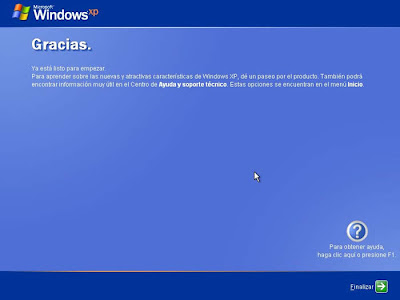TU ORDENADOR DEBE CONTAR CON LOS SIGUIENTES REQUISITOS PARA INSTALAR ALGUN SISTEMA OPERATIVO EN ESPECIAL.
WINDOWS XP
Mínimos
· Procesador: 233 MHz.
· Memoria: 64 MB.
· Video: Súper VGA (800×600) o resolución superior.
· Espacio en disco duro: 1,5 GB o superior, (Se necesitan 1.8 GB más para el Service Pack 2 y otros 900 MB adicionales para el Service Pack 3).
· Dispositivos ópticos: Unidad de CD-ROM o DVD-ROM.
· Periféricos: Teclado y mouse u otro dispositivo señalizador.
· Multimedia: Tarjeta de sonido, altavoces o auriculares.
Recomendados
· Procesador: 300 MHz o superior
· Memoria: 128 MB RAM o superior
· Video: Súper VGA (800×600) o resolución superior.
· Espacio en disco duro: 1,5 GB o superior, (Se necesitan 1.8 GB más para el Service Pack 2 y otros 900 MB adicionales para el Service Pack 3).
· Dispositivos ópticos: Unidad de CD-ROM o DVD-ROM.
· Periféricos: Teclado y mouse u otro dispositivo señalizador.
· Multimedia: Tarjeta de sonido, altavoces o auriculares.
v Es posible instalar y ejecutar el sistema operativo en procesadores IA-32 antiguos como los P5 Pentium sin instrucciones MMX. Windows XP no es compatible con procesadores anteriores a los Pentium (como el 486) debido a que requiere de las instrucciones CMPXCHG8B.
v Para muchas tareas, incluyendo la navegación web, el correo electrónico y otras actividades sencillas, 64 MB de memoria RAM proporcionan una experiencia de usuario equivalente o superior a la de Windows Me en el mismo tipo de hardware.
estos son los requisitos para windows 7
· Procesador: 133 MHz; (se recomienda un procesador de 550 MHz o más veloz)
· Soporte para hasta cuatro procesadores en un mismo servidor.
· Memoria Por lo menos 128 MB de RAM; (se recomienda memoria de 256 MB o más hasta un máximo de 4 GB.)
· Disco rígido: Entre 1.25 y 2 GB de espacio disponible en el disco rígido.
· Lector: Lector de CD-ROM o DVD-ROM.
· Monitor VGA o hardware que admita la redirección de consola; (se recomienda un Súper VGA con resolución 800 x 600 o superior).
Fedora
estos son los requerimientos de un ordenoador para fedora
· Procesador x86 a 1 GHz.
· Memoria RAM: 512 MB.
· Disco Duro: 5 GB (swap incluida).
· Tarjeta gráfica VGA y monitor capaz de soportar una resolución de 1024x768.
· Lector de CD-ROM o puerto USB
· Conexión a Internet puede ser útil.
· Los efectos de escritorio, proporcionados por Compiz, se activan por defecto en las siguientes tarjetas gráficas:
· Intel (i915 o superior, excepto GMA 500, nombre en clave «Poulsbo»)
· NVidia (con su controlador propietario)
· ATI (a partir del modelo Radeon HD 2000 puede ser necesario el controlador propietario)
Si se dispone de una computadora con un procesador de 64 bits (x86-64), y especialmente si dispone de más de 3 GB de RAM, se recomienda utilizar la versión de Ubuntu para sistemas de 64 bits
Windows Seven